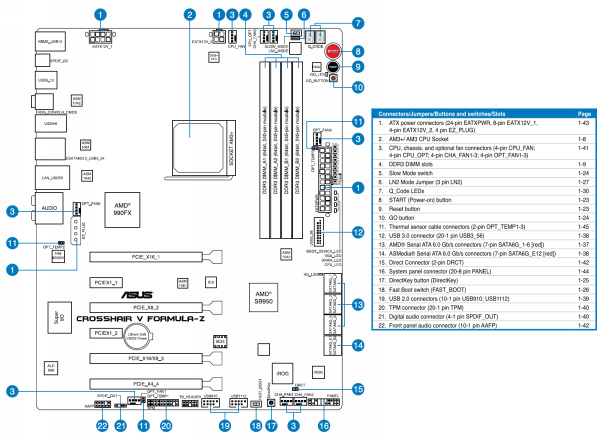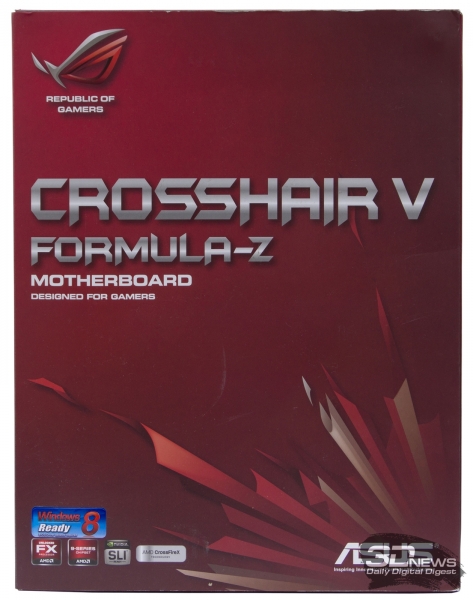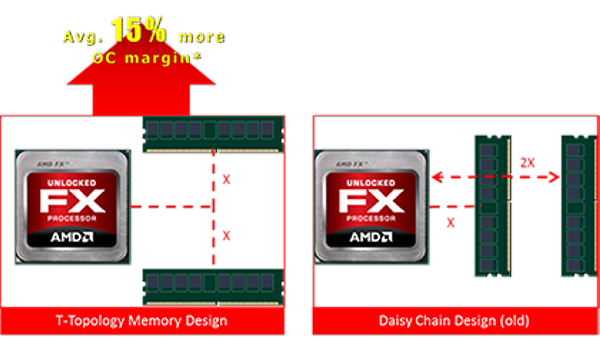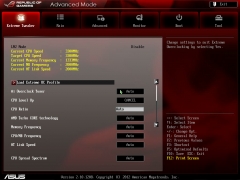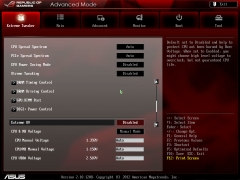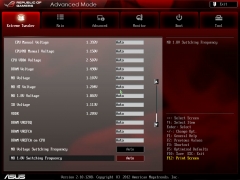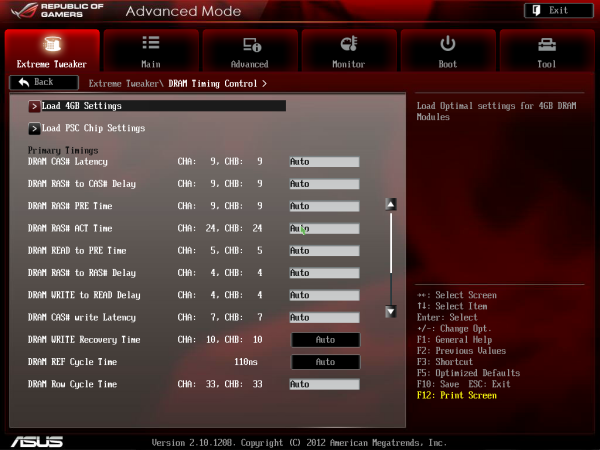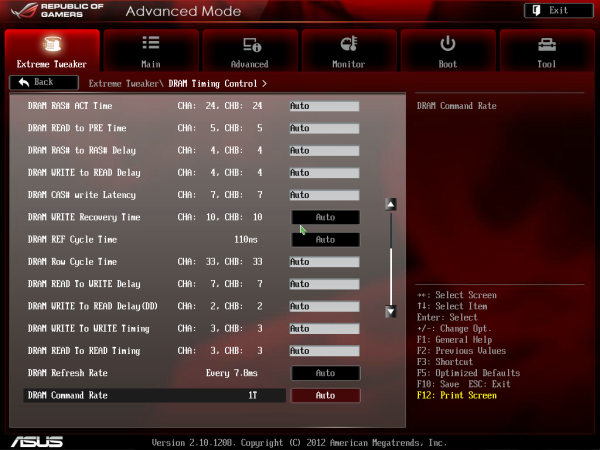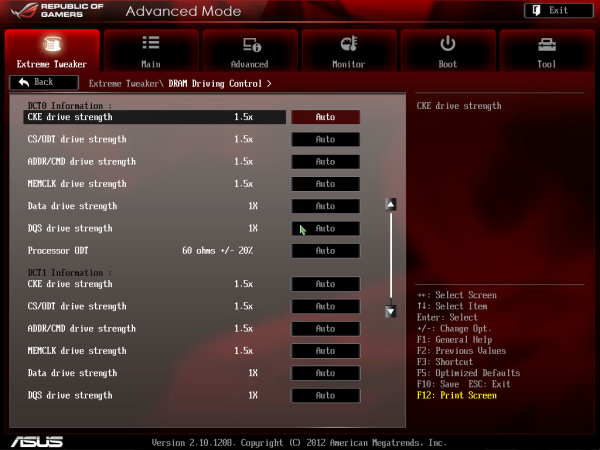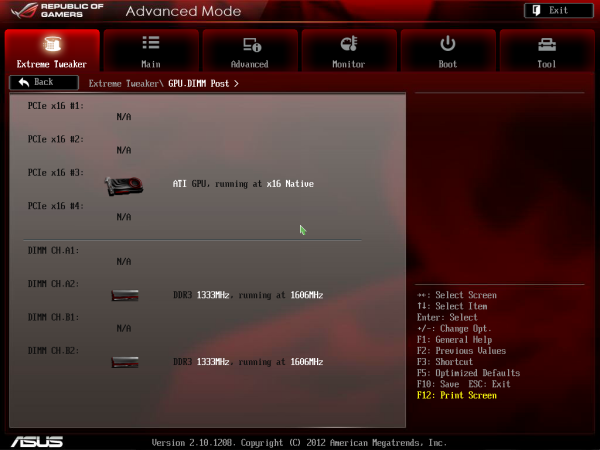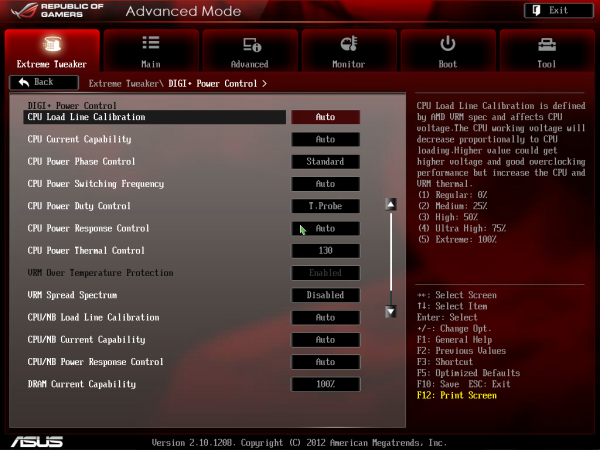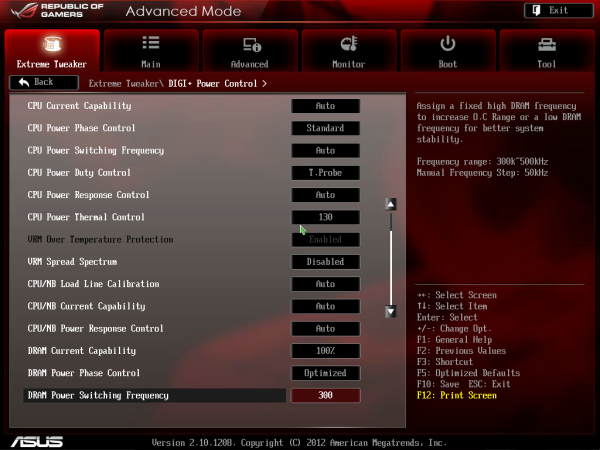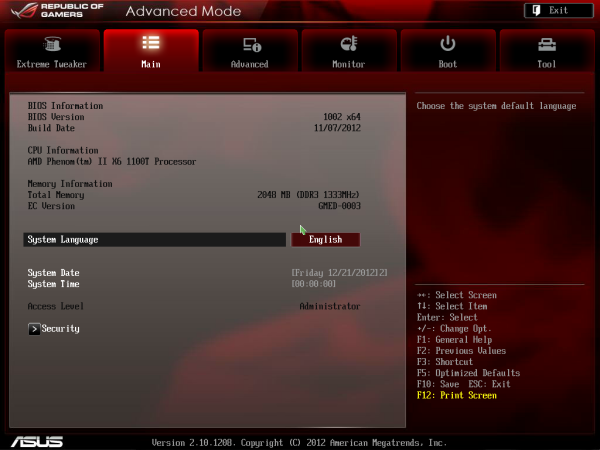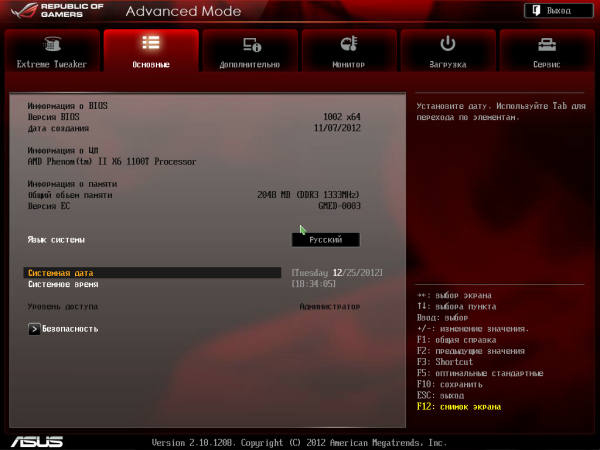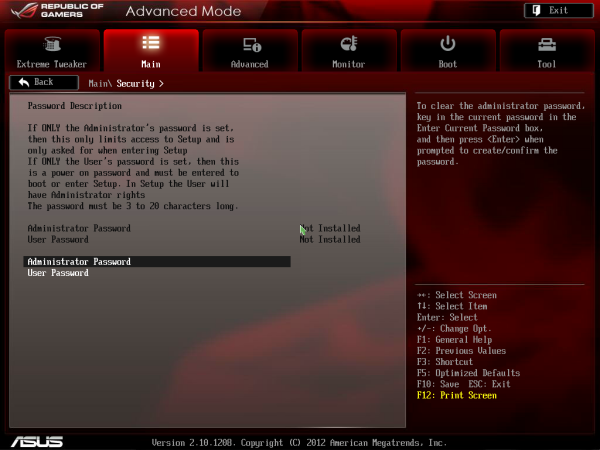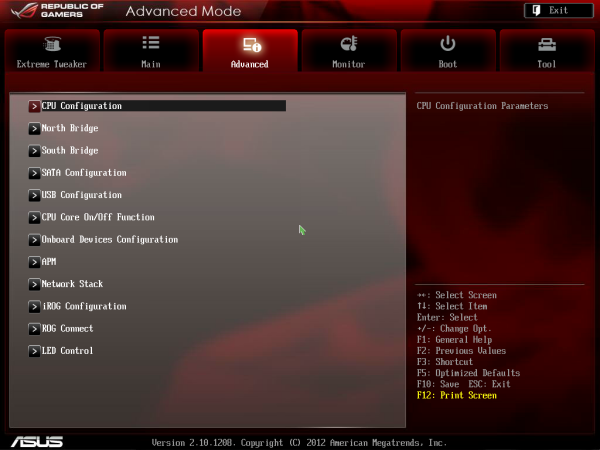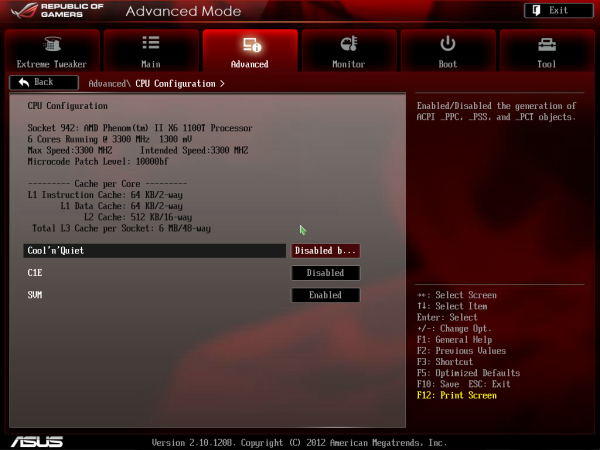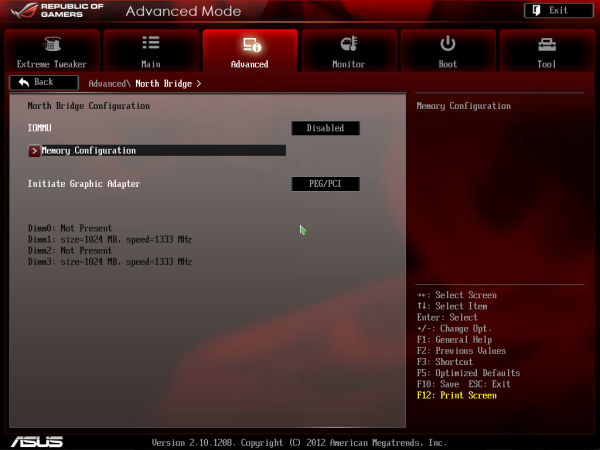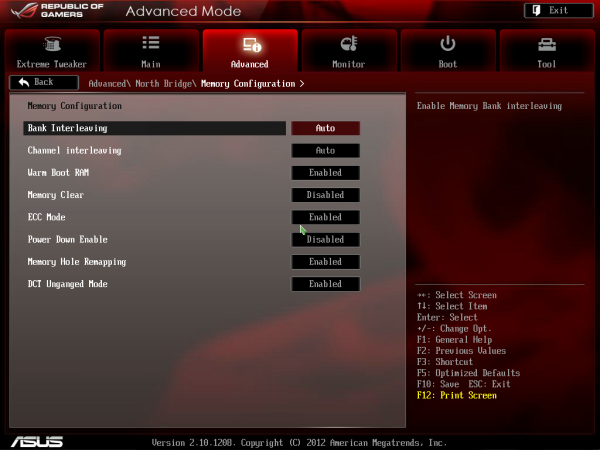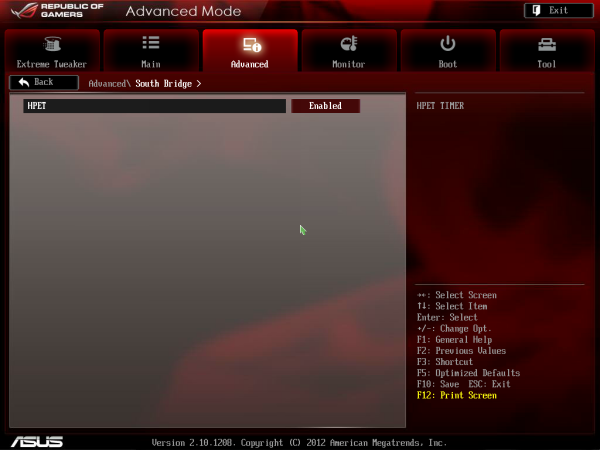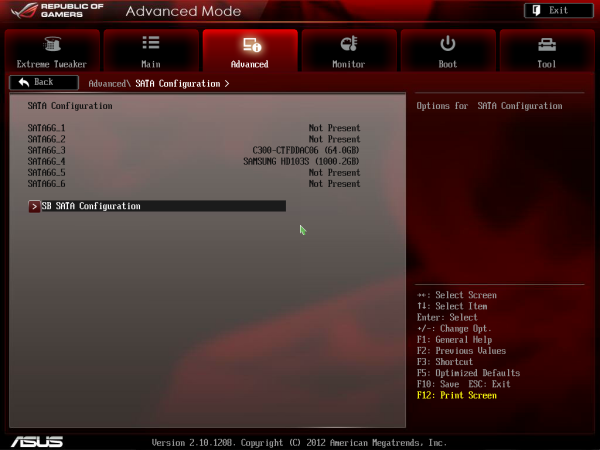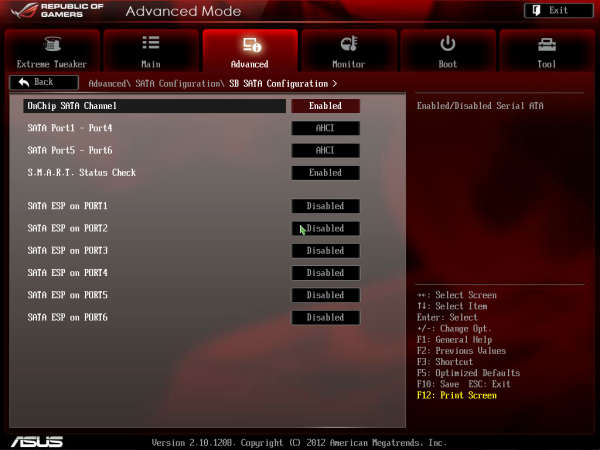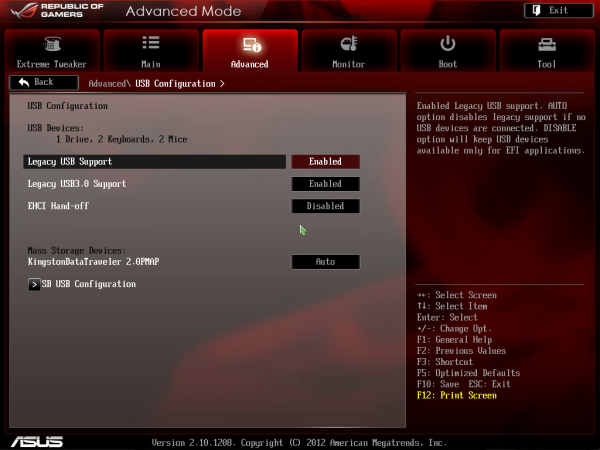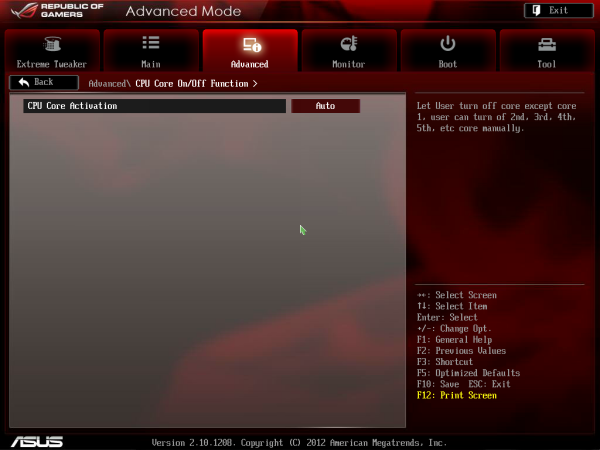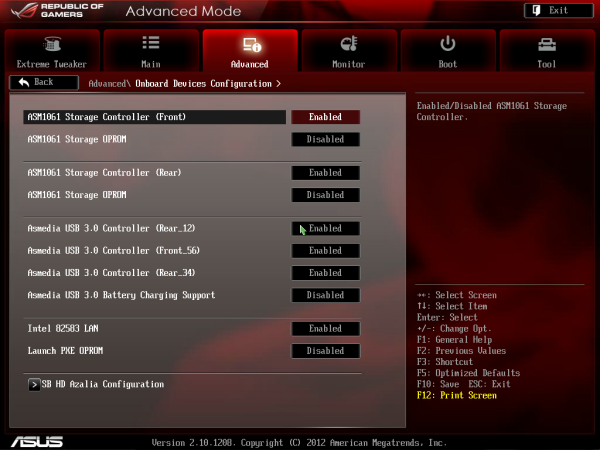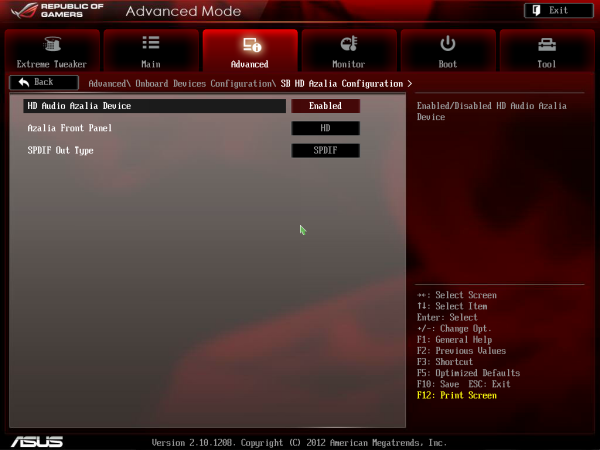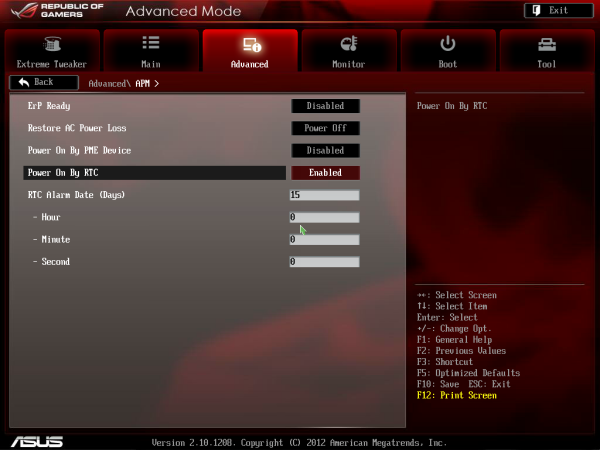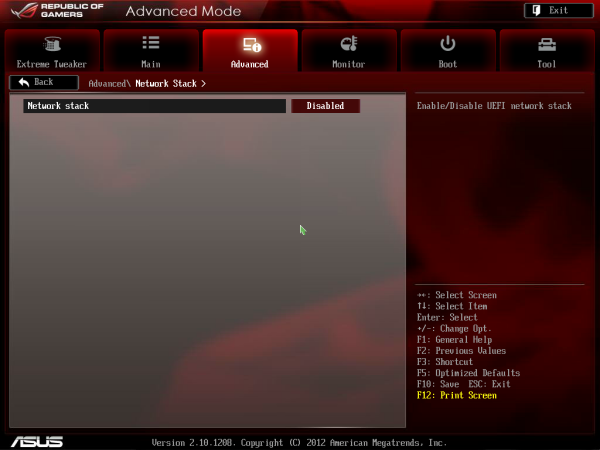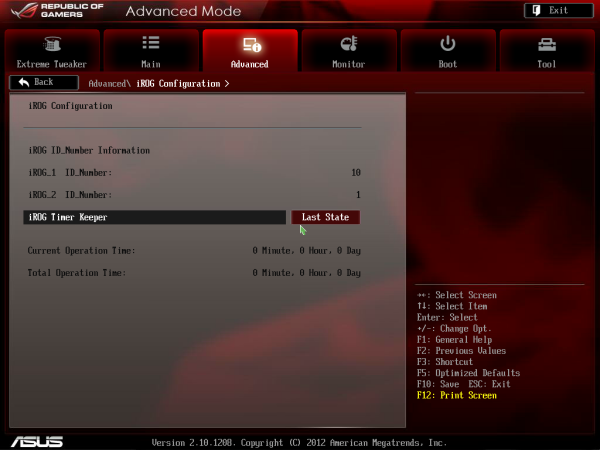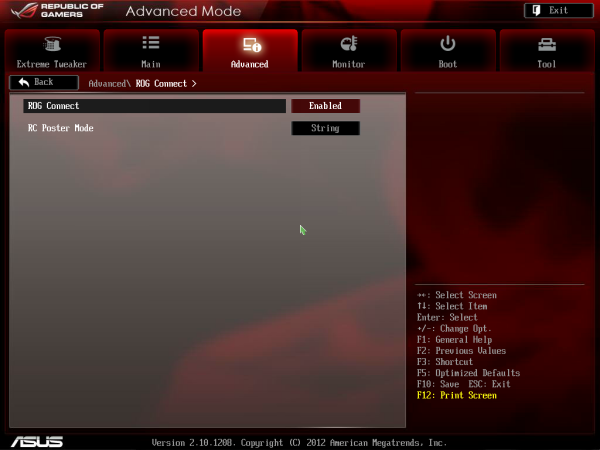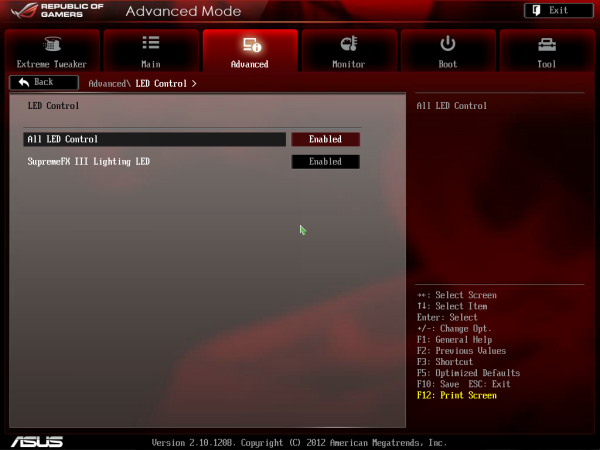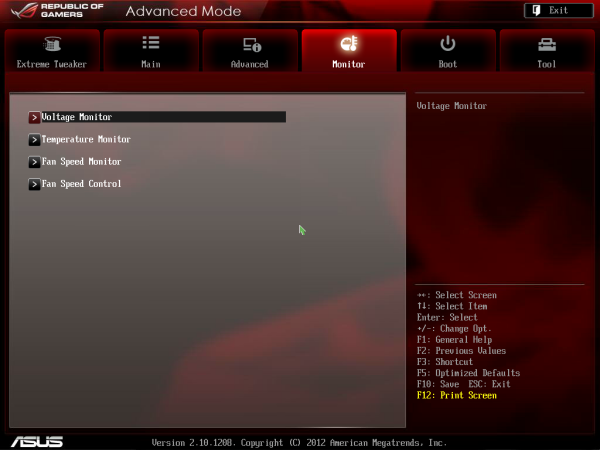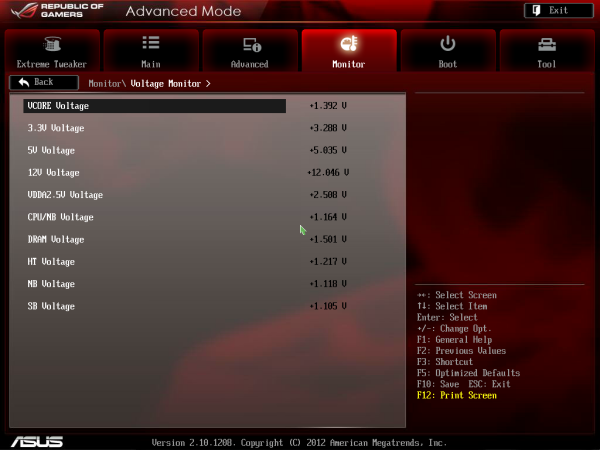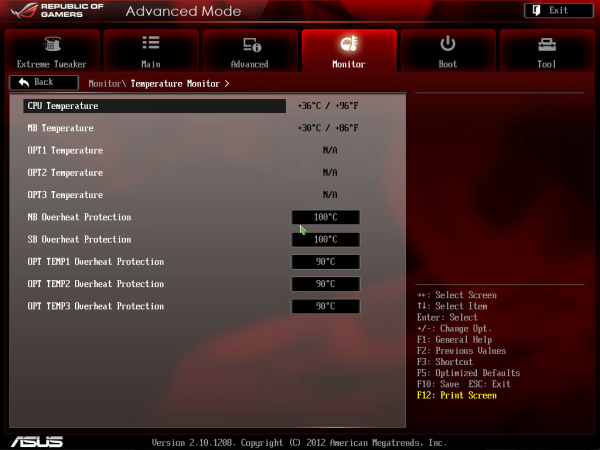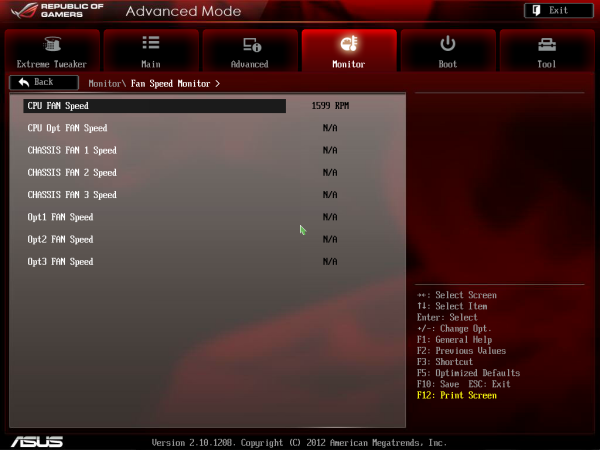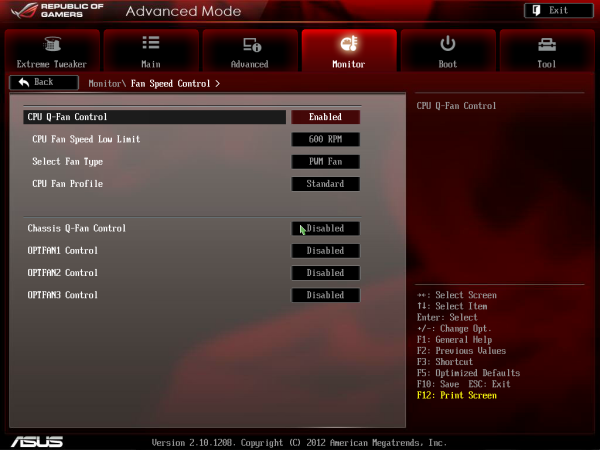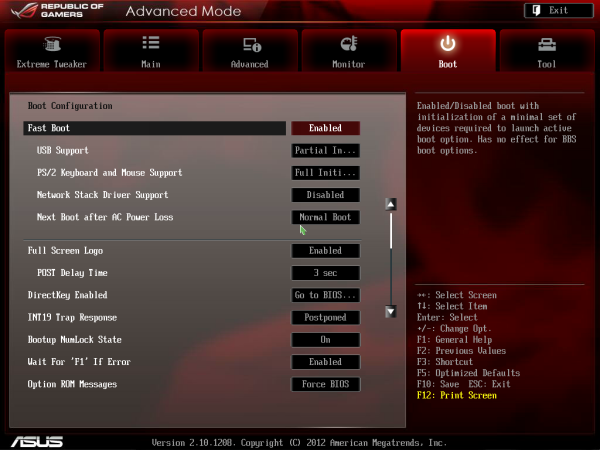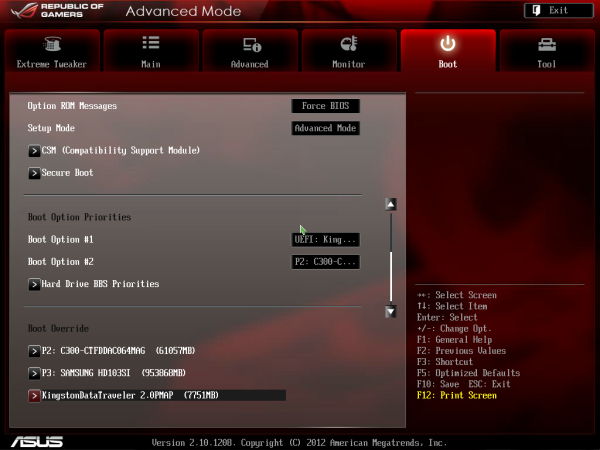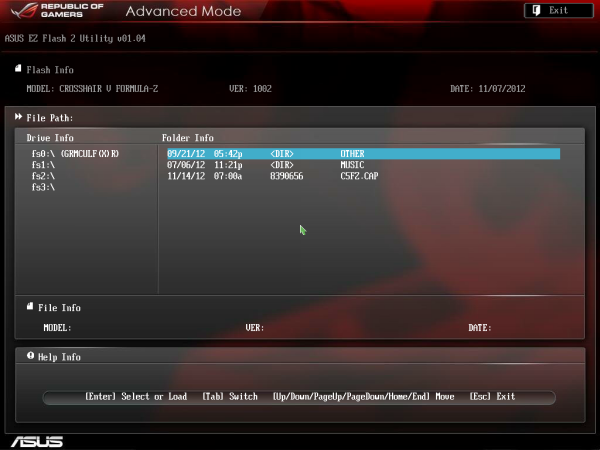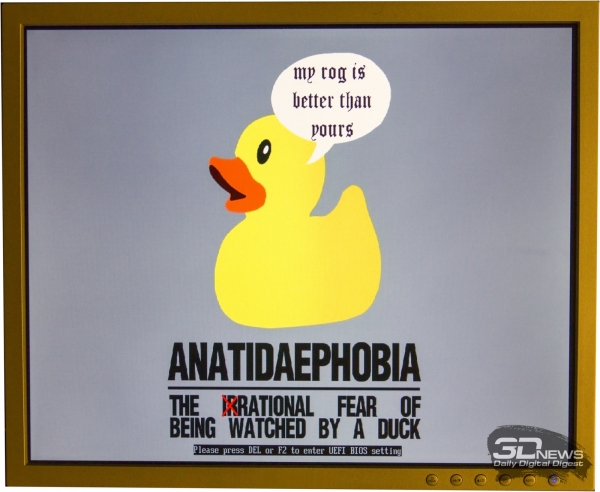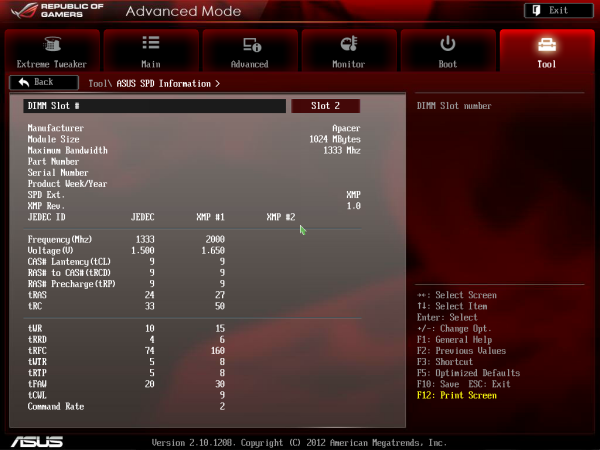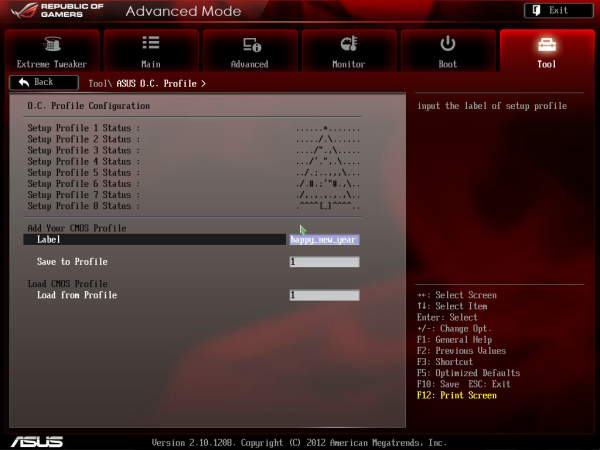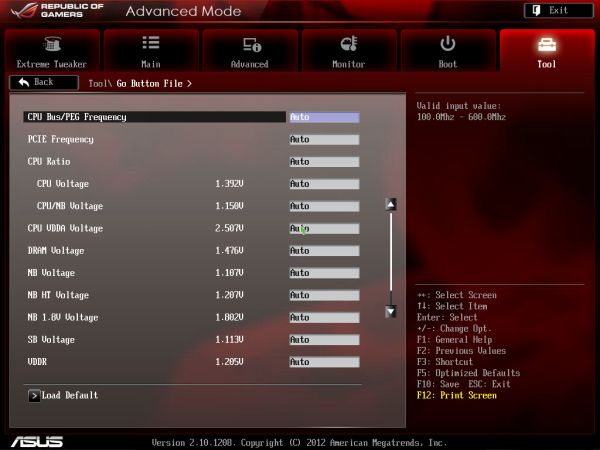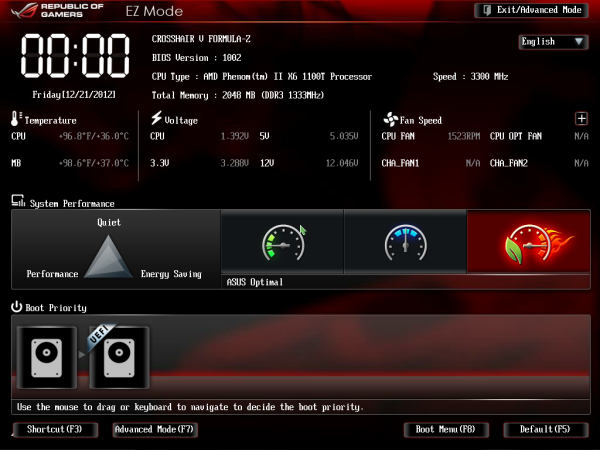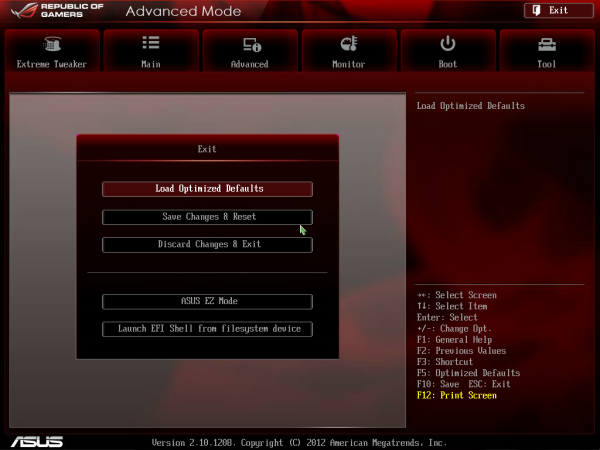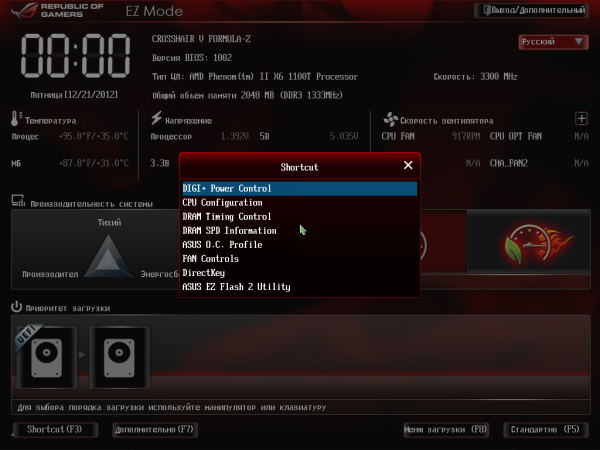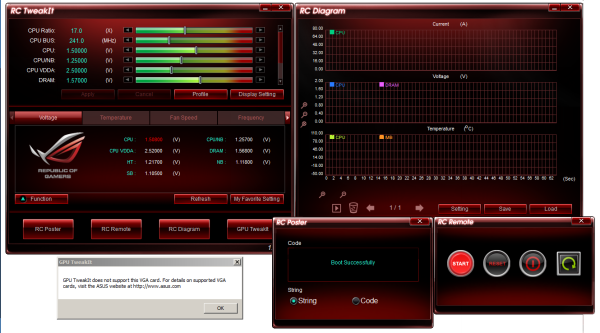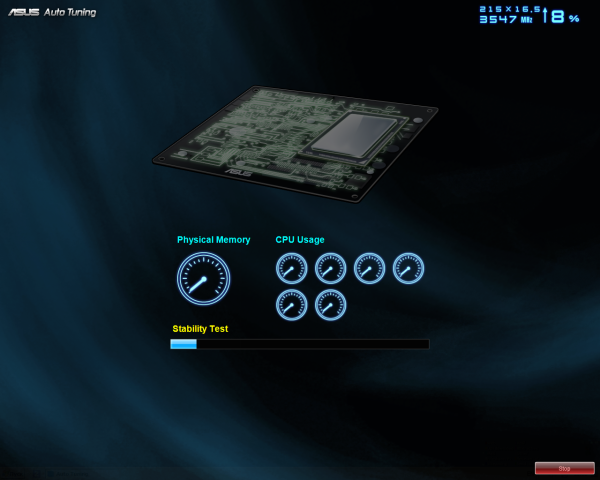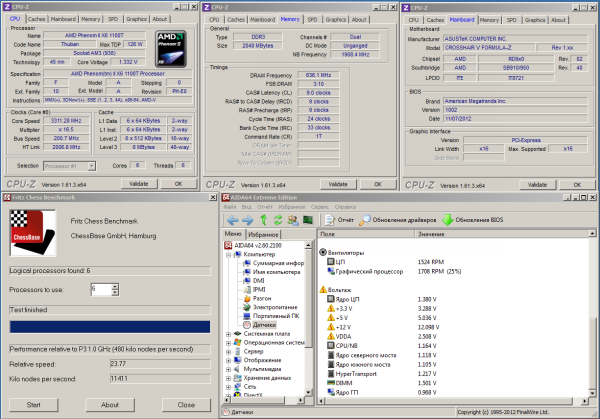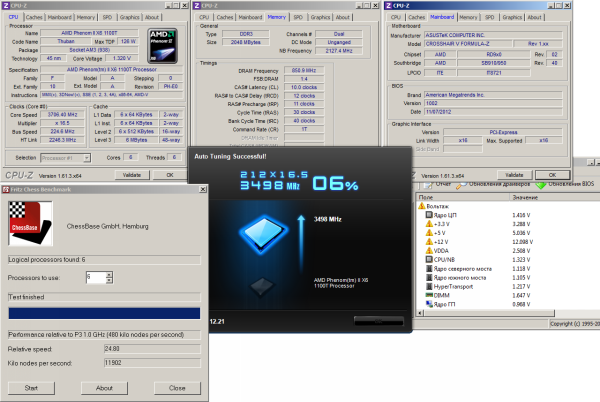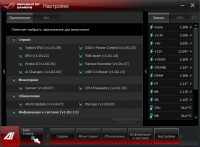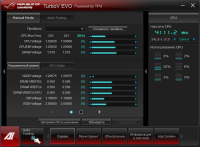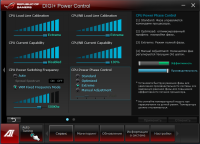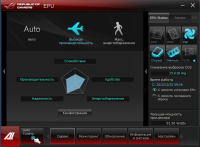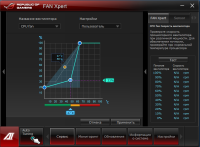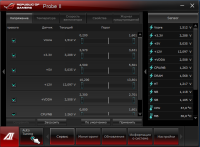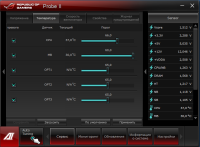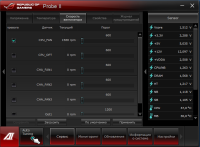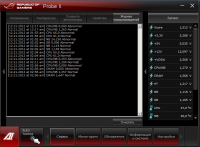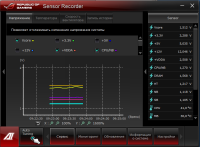ASUS Crosshair V Formula-Z: из пушки по воробьям
Характеристики. Комплектация. Внешний вид
Общий вид материнской платы
Изделия серии Republic of Gamers выпускаются более шести лет. С самого появления нового бренда ASUS применяла на нем инновационные решения и технологии, постепенно приучив пользователей, что шильдик ROG гарантирует непревзойденную производительность и самые удобные инструменты для ее дальнейшего повышения. Естественно, любители экстремального разгона не могли пройти мимо таких возможностей и начали использовать их для получения все новых и новых рекордов. Пожалуй, единственным существенным недостатком серии является высокая стоимость комплектующих, несущих на себе весьма узнаваемый логотип. Это обусловлено применением качественной элементной базы и большим объемом работ, направленных на улучшение потребительских характеристик. Примечательно, что первой «ROG-платой» стала модель Crosshair, прямой потомок которой сегодня принимает участие в тестировании.
⇡#Спецификации материнской платы ASUS Crosshair V Formula-Z
| ASUS Crosshair V Formula-Z | |
|---|---|
| Процессор | AMD AM3+ (FX/Phenom II/Athlon II/Sempron 100) |
| Чипсет | AMD 990FX/SB950 |
| Подсистема памяти | 4 x DIMM DDR3 (ECC и non-ECC) небуферизованной памяти объемом до 32 Гбайт; двухканальный режим работы памяти; поддержка DDR3 2400(O.C.)/2133(O.C.)/2000(O.C.)/1800(O.C.)/1600/1333/1066 МГц; поддержка XMP (Extreme Memory Profile) |
| Системная шина | 5,2 GT/s HyperTransport 3.0 |
| Аудиоподсистема | SupremeFX III (Realtek ALC898, 2/4/5.1/7.1 каналов); экранирующий щит; электрическая изоляция от остальных компонентов; конденсатор в цепи питания 1500 мкФ; позолоченные контакты разъемов; DTS Ultra PC II; DTS Connect |
| Сетевой LAN-интерфейс |
Сетевой контроллер Intel GbEthernet (Intel 82583V, 10/100/1000 Мбит) |
| Разъёмы для плат расширения | 2 х PCI Express x16 слота, режим работы x16 (PCIE_X16_1 и PCIE_X16/X8_3); 1 х PCI Express x16 слот, режим работы x8 (PCIE_X8_2); 1 х PCI Express x16 слот, режим работы x4 (PCIE_X4_4); 2 x PCI Express x1 слота |
| Масштабируемость видеоподсистемы | AMD 3-Way CrossFireX; NVIDIA 3-Way SLI; NVIDIA Quad-GPU SLI |
| Интерфейсы накопителей | Чипсет AMD SB950: 6 x SATA3 (SATA3 1-6), поддержка RAID 0, 1, 5, 10, пропускная способность до 6 Гбит/с; Контроллеры ASMedia ASM1061 (два): 2 x SATA3 (SATA3 E1-E2), пропускная способность до 6 Гбит/с; 2 x eSATA (задняя панель), пропускная способность до 6 Гбит/с |
| Интерфейс USB | Чипсет AMD SB950: 12 x USB 2.0 (8 на задней панели, 4 порта подключаются к соответствующим разъемам на системной плате); Контроллеры ASMedia ASM1042 (три): 6 x USB 3.0 (4 на задней панели, 2 порта подключаются к соответствующим разъемам на системной плате) |
| Внутренние разъемы и кнопки на системной плате | 1 x разъем USB 3.0; 2 x разъем USB 2.0; 8 x SATA 6 Гбит/с; 1 x выход SPDIF-интерфейса; 1 x разъем аудио на передней панели; 1 x разъем TPM; 1 x разъем TB_HEADER; 2 x 4-pin разъемы для вентилятора ЦП; 6 x 4-pin разъемы для корпусных вентиляторов; 1 x 24-контактный ATX-разъем; 1 x 8-контактный разъем питания ATX 12 В; 1 x 4-контактный разъем питания ATX 12 В; 1 x 4-контактный (molex) разъем питания PCIe 12 В; 1 x разъем кнопок/светодиодов фронтальной панели; 1 x разъем DirectKey; 8 x контактных площадок замера напряжения (Probelt); 3 x разъем термодатчиков; 1 x перемычка для сброса CMOS; 1 x перемычка LN2; 1 x кнопка включения питания (Start); 1 x кнопка сброса (Reset); 1 x кнопка входа в UEFI BIOS (DirectKey); 1 x кнопка Go Button; 1 x переключатель Fast Boot |
| Разъемы и кнопки на задней панели | 1 x порт PS/2 для подключения клавиатуры или мыши; 2 x порт eSATA; 1 x порт RJ-45; 4 x порт USB 3.0; 8 x порт USB 2.0 (один может быть использован для ROG Connect); 6 x 3,5-мм аудиоразъемы (minijack); 1 x оптический выход SPDIF-интерфейса; 1 x кнопка Clear CMOS; 1 x кнопка ROG Connect |
| Микросхема I/O-контроллера |
ITE IT8721F |
| BIOS | поддержка технологии ASUS CrashFree BIOS 3; 1 x 64 Мбит ПЗУ; лицензионный многоязычный EFI BIOS компании AMI; PnP, DMI2.0, WfM2.0, SM BIOS 2.5, ACPI2.0a |
| Фирменные функции и технологии | ROG Connect; Extreme Engine Digi+ II; ROG BIOS Print; GPU.DIMM Post; GameFirst; iROG; Extreme Tweaker; COP EX (Component Overheat Protection — EX); ASUS C.P.R.(CPU Parameter Recall); TurboV; AI Suite II; Ai Charger+; USB 3.0 Boost; Disk Unlocker; ASUS Fan Xpert; ASUS O.C. Profile; ASUS CrashFree BIOS 3; ASUS EZ Flash 2; ASUS MyLogo 3; ASUS Q-Shield; ASUS Q-Code; ASUS Q-LED (CPU, DRAM, VGA, Boot Device LED); ASUS Q-Slot; ASUS Q-DIMM; ASUS Q-Connector |
| Операционная система | Microsoft Windows 8/7/XP |
| Форм-фактор; габариты (мм) | ATX, 305x244 |
Расположение элементов на плате
Упаковка материнской платы
Давно известно, что встречать принято по одежке. Видимо, в ASUS руководствовались этим же принципом: ASUS Crosshair V Formula-Z упакована, как рождественский подарок, только вместо бантика сверху разместилась ручка для переноски.
Открытая упаковка
Неизменные атрибуты плат серии Republic of Gamers на месте: откидывающаяся крышка и смотровое окно, в котором материнская плата предстает во всей красе.
Внутренняя и задняя поверхности коробки используются для перечисления основных возможностей и особенностей. Поскольку места здесь вдвое больше, чем на обычной упаковке, все это выглядит как красивый буклет, а не как шпаргалка. Впрочем, если бы производитель решил перечислить все, что может данная плата, не хватило бы никакой коробки.
Комплект поставки
Комплект поставки соответствует статусу. В нем есть все, что может понадобиться при сборке системы, и несколько приятно-полезных дополнений: табличка «Не беспокоить», наклейка с логотипом ROG, удобные стикеры для маркировки SATA-кабелей. Кроме этого, в отдельный черный бокс вложены:
- руководство пользователя;
- DVD-диск с программным обеспечением;
- заглушка на заднюю панель корпуса;
- шесть кабелей SATA;
- CrossFire-мостик;
- SLI-мостик (3-Way SLI);
- обычный SLI-мостик;
- кабель USB-AA для ROG Connect;
- два разъема Q-Connector.
⇡#Внешний вид и поддерживаемые интерфейсы
Материнская плата ASUS Crosshair V Formula-Z
Плата выполнена из элементов черного, красного и белого цветов. Точнее, не совсем красного: этот цвет ближе к ализариновому или малиновому, что в сочетании с «матовостью» выглядит очень приятно и дорого.
Количество слоев печатной платы
PCB состоит из восьми слоев, что для платы подобного уровня является нормальным явлением.
Слоты памяти
Традиционное цветовое разделение слотов памяти помогает в распределении модулей по каналам. Защелки есть только на одной стороне, фиксируется память легко и надежно. Это то, что пользователь видит. Но есть еще то, что скрыто от глаз, — измененная топология печатной платы. Впрочем, если приглядеться, на верхнем слое печатной платы можно увидеть витиеватый лабиринт дорожек.
Как можно понять из приведенной иллюстрации, суть T-Topology состоит в равной длине дорожек от процессора до модулей памяти, что должно положительно сказаться на результирующей максимально достижимой частоте памяти. Всего можно установить четыре планки DDR3 SDRAM, но из-за близости к процессорному разъему два из них могут оказаться перекрытыми процессорным кулером. Выходов, как водится, два: не использовать память с высокими радиаторами или искать кулер подходящего размера. Высота системы охлаждения VRM и северного моста практически никаких ограничений не накладывает.
Для получения питания на плате имеется целых четыре разъема. 24-контактный ATX-разъем ничем не примечателен, разве что расположен довольно удобно. Для дополнительного питания процессора используются 8- и 4-контактные колодки. Можно задействовать только одну из них, но данная возможность вряд ли понадобится покупателю платы, ведь цель ее приобретения — высокие результаты во всем.
С этой же целью на плате установлен четырехконтактный molex, призванный обеспечивать нужды устройств, установленных в слоты PCI-e. В частности, подключать питание к EZ Plug рекомендуется при установке нескольких видеоадаптеров.
Контактные площадки ProbeIt, подключение мультиметра
Место между краем платы и разъемом питания ATX заняли контактные площадки для замера напряжений. Расстояние между точками невелико, но контакты GND удачно расположили с двух сторон. Было бы совсем замечательно, если бы места контакта сделали плоскими и большей площади. С этих (маленьких и выпуклых) зажимы соскальзывают при малейшем сотрясении.
Так как оборудование имеет свойство нагреваться, по материнской плате распределены восемь разъемов для подключения вентиляторов. Все имеют по четыре контакта и могут управлять скоростью вращения при помощи широтно-импульсной модуляции или изменения напряжения. Инженеры не забыли про нужды владельцев двухпропеллерных суперкулеров — два из восьми разъемов предназначены для системы охлаждения процессора. Отдельно для каждого из «ветродуев» скорость установить нельзя, но есть возможность сделать это для трех групп: вентиляторы ЦП (два), корпусные вентиляторы (три) и дополнительные вентиляторы (оставшиеся три).
Северный мост 990FX
Южный мост SB950
Все возможности плате обеспечивает связка из северного моста 990FX и южного моста SB950. Общее количество линий PCI-e составляет 42, однако четыре из них тратятся на межмостовой интерфейс A-Link Express III. По сравнению с предыдущей «формулой» (той, которая без Z в названии) никаких изменений не произошло — новые наборы логики от AMD не выходили.
Слоты PCI-Express
От устаревших PCI на ASUS Crosshair V Formula-Z решено было отказаться. За счет освободившегося пространства появилась возможность увеличить расстояние между тремя верхними слотами PCI-e x16. Такое решение позволяет использовать графические ускорители с массивными системами охлаждения.
PCI-e свитчи ASM1440
Коммутацией линий занимаются четыре восьмиканальных переключателя ASM1440, предназначенные для работы с PCI-e 2.0. В соответствии с инструкцией, возможны следующие варианты скоростных режимов для полноразмерных слотов:
- заняты только первый или третий слот, одна видеокарта работает в режиме PCI-e x16;
- заняты первый и третий слоты, видеокарты работают в режиме x16/x16.
- заняты первые три слота, линии между видеокартами распределяются как x16/x8/x8.
При использовании второго и третьего вариантов нужно не забывать о подключении дополнительного питания к разъему EZ Plug. Первый вариант примечателен тем, что при установке единственной карты в третий слот скорость обмена не падает, то есть вы получаете возможность развести самые горячие компоненты (центральный и графический процессоры) подальше друг от друга.
Не совсем понятно, почему возможности северного моста 990FX по созданию multi-GPU-конфигураций не были использованы полностью. Возможно, в ASUS решили, что текущее поколение процессоров от AMD не в состоянии загрузить работой четыре графических адаптера. Также вероятно, что скоростная формула x8/x8/x8/x8 не обеспечила бы топовые видеокарты необходимой пропускной способностью, а решения среднего ценового диапазона вряд ли будут использованы для создания «квартета».
Нижний PCI-e x16 слот имеет в своем распоряжении четыре линии передачи данных, так что его логичнее относить к группе «периферийных» вместе с двумя PCI-e x1, приютившимися между первым и третьим полноразмерными слотами.
Таковый генератор системной шины ICS 9LPRS477DKL
Тактовый генератор PCI-e ICS 9DB403DGLF
Между первым и вторым PCI-e x16 обнаружились микросхемы 9LPRS477DKL и 9DB403DGLF от ICS. Первая задает базовую частоту, вторая — частоту PCI-Express. Любители SetFSB, берите на вооружение.
Разъемы SATA
Справа от радиатора южного моста расположены восемь разъемов SATA3. Они размещены параллельно материнской плате, так что даже длинная видеокарта, нависающая над ними, оставит возможность свободного подключения/отключения накопителей.
Контроллер SATA 3 ASMedia ASM1061
Шесть верхних портов (при нормальном расположении материнской платы) обслуживаются чипсетом, два под ними — контроллером ASMedia ASM1061. Цветового разделения нет, но присутствует необходимая маркировка. Кроме того, чтобы не запутаться, какой кабель к какому накопителю подключен, можно использовать удобные комплектные наклейки. Еще один ASM1061 используется для eSATA-разъемов на задней панели материнской платы.
Раз уж мы коснулись темы передачи данных, посмотрим, каким образом на плате реализован другой последовательный интерфейс — USB. Без дополнительных аксессуаров к плате можно подключить 12 устройств с этим интерфейсом, причем четыре из них — третьей версии. Если озадачиться поиском выносных портов, то USB 3.0 станет еще на два больше, а USB 2.0 — на четыре.
Контроллер USB 3.0 ASMedia ASM1042
За все порты «два-ноль» отвечает южный мост, организация интерфейса SuperSpeed USB поручена трем чипам ASMedia ASM1042, располагающимся поблизости от портов.
Сетевой адаптер Intel 82583V
Среди компонентов был замечен представитель конкурирующего лагеря. Факт его наличия даже вынесен на коробку: на плате под процессоры AMD расположился гигабитный сетевой контроллер Intel 82583V. Он выбран за такие качества, как высокая пропускная способность, стабильность соединения и низкая нагрузка на ЦП.
Микросхема Super I/O
Контролем за показателями системы, управлением вентиляторами и обслуживанием комбинированного (мышь/клавиатура) порта PS/2 занята часто встречающаяся микросхема ITE IT8728F.
Контроллер ROG Connect
Пожалуй, стоит упомянуть об изобилии перемаркированных микросхем. Назначение одной из них (iROG P128V1) нам известно — она отвечает за реализацию функции ROG Connect, о которой будет сказано подробнее.
TurboV Processing Unit
Также на плате (под радиатором южного моста) присутствует эксклюзивная микросхема TPU, отвечающая за автоматический разгон. О результатах ее совместной работы с AI Suite II будет сказано дополнительно.
Для контроля этапов загрузки материнская плата имеет два инструмента.
LED-индикаторы этапов загрузки
Первый — довольно грубый — четыре светодиода, загорающиеся и потухающие при прохождении определенных этапов проверки системы. В случае ошибки соответствующий «огонек» не потухнет.
ПЛИС ALTERA EPM3032A
Второй — индикатор POST-кодов — тандем из ALTERA EPM3032A и семисегментного дисплея.
Задняя панель разъемов
Задняя интерфейсная панель буквально оккупирована портами USB. Платы под LGA1155, имеющие по несколько видеовыходов, в этом аспекте здорово приотстали. В общей сложности здесь разместились 12 портов — попарно чередуются «стопки» второй и третьей версии интерфейса. Также нашлось место для пары eSATA и комбинированного клавиатурно-мышиного PS/2. Звук представлен оптическим выходом и шестеркой позолоченных изнутри «джеков». Уместились и две кнопки: Clear CMOS и ROG Connect.
Внутренние колодки разъемов
Под внутренние разъемы задействована нижняя часть материнской платы. При рассмотрении слева направо (не обращая внимания на кнопки, переключатели и контакты вентиляторов) увидим: разъем передней панели аудио, выход S/P-DIF, разъем TPM, зачаток разъема Thunderbolt (потребуется дополнительная плата), парочка колодок USB и контакты для подключения кнопок/индикаторов передней панели. Рядом с последними расположились еще пара контактов, к которым можно подключить какую-нибудь корпусную кнопку (например, Reset, если других нет). Нажатие на неё будет эквивалентно нажатию на DirectKey.
Рассмотрим более подробно органы управления, разместившиеся на плате. Упомянутую выше DirectKey можно использовать для включения системы с последующим автоматическим входом в BIOS — исчезает необходимость «долбежки» по клавишам Del или F2. Если система была включена, первое нажатие на кнопку выключит ее, второе — все так же обеспечит вход в BIOS. Находящийся рядом переключатель FAST_BOOT позволяет пропустить POST, ускоряя запуск системы (особенно актуально для Windows 8).
Уголок оверклокера
Остальные кнопки расположились в правом верхнем углу, рядом со слотами оперативной памяти. Самая большая кнопка — Start — включает систему. Кроме того, при подключении питания загорается встроенный в нее светодиод. Не заметить его невозможно, поэтому рука сама потянется к тумблеру БП, чтобы обесточить плату перед заменой компонентов. По соседству разместилась кнопка Reset, назначение которой также не вызывает вопросов. Еще одна небольшая кнопка — GO_BUTTON — при загрузке активирует функцию MemOK!, а во время работы системы активирует профиль, записанный в соответствующем разделе BIOS. Чуть поодаль нашли свое место переключатели: LN2 и зависимый от него SLOW_MODE. Если переставить перемычку, материнская плата получает возможность противодействовать «колд багу», а сопутствующее переключение SLOW_MODE в положение ON принудительно включит троттлинг. Сочетание двух этих возможностей сильно упростит жизнь любителям экстремального разгона.
Аудиоподсистема SupremeFX III
Отдельно стоит рассказать о звуковой подсистеме. Именно о подсистеме, ведь для нее на плате «оградили» весь левый нижний угол. Инженерами ASUS была проведена огромная работа по уменьшению наводок от высокочастотных цифровых компонентов основной части платы.
Реализация подсветки RedLine
Изоляция в горизонтальной плоскости выполнена при помощи так называемой «красной линии», которая, для полного соответствия своему названию, красиво подсвечивается с обратной стороны платы несколькими светодиодами (неокрашенный текстолит без металла пропускает свет). Но это лишь видимая часть «айсберга»: путь от ЦАП к разъемам изолирован и при помощи медных слоев сверху и снизу (в вертикальной плоскости). Сам же аудиокодек — Realtek ALC898 — тоже защищен от ЭМИ при помощи металлического щита. Для того чтобы высокоимпендансные наушники не теряли часть звуковой картины, в месте подключения питания звукового тракта стоит огромный конденсатор на 1500 мкФ.
Работа подсветки материнской платы
Светодиоды подсветки можно отключить, но поднимется ли у вас рука сделать это?
ШИМ-контроллер системы питания процессора
Система питания процессора заявлена как цифровая 8+2-фазная. В качестве ШИМ-контроллера выступает перемаркированная в ASP1000C микросхема. Неспешный поиск и анализ дают повод утверждать, что под этим наименованием скрывается восьмифазный CHL8328 от CHiL Semiconductor.
Драйвер-удвоитель и транзисторы нижнего плеча
Как же тогда получены десять фаз? С обратной стороны материнской платы, под прослойкой термопроводящего материала и металлической пластиной скрываются все, также перемаркированные, драйверы, именуемые теперь ASP0A13. Если подсчитать их количество, можно прийти к выводу, что реальных фаз питания вдвое меньше, а эти самые неопознанные микросхемы их удваивают.
Система питания процессора
В верхнем плече используются транзисторы 4955N, в нижнем — 4937N производства ON Semiconductor. «Бутылочным горлышком» каждой фазы питания будет 4955N, рассчитанный на ток до 48 А (каждый из 4937N способен оперировать с током до 70 А). В любом случае восьми подобных фаз будет вполне достаточно даже для экстремального разгона с использованием жидкого азота или гелия, а уж для повседневной эксплуатации — с избытком. Так как транзисторы нижнего плеча делят нагрузку пополам, расположенные с обратной стороны материнской платы драйверы вполне обходятся небольшими алюминиевыми пластинами весом в шесть и восемь граммов.
Радиаторы системы охлаждения платы
Верхний радиатор несоизмеримо больше по габаритам и весу (около 215 г), так как призван отводить тепло от основной силовой части системы питания и северного моста одновременно (радиаторы VRM и NB объединены при помощи тепловой трубки). Южный мост охлаждается собственным массивным (71 грамм) радиатором. Все компоненты системы охлаждения материнской платы прикреплены подпружиненными винтами, что обеспечивает уверенный прижим и надежную фиксацию.
Конденсаторы используются исключительно полимерные, емкостью по 820 мкФ: девять для ядер CPU, пара для CPU/NB и кеша.
Система питания ОЗУ и ее контроллер
Система питания ОЗУ обходится без радиаторов, так как нагрузка на нее несоизмеримо меньше. Она состоит из двух фаз, управляемых ШИМ-контроллером ASP1103 (ох уж эти любители перемаркировывать: реальное название найти не удалось). Использованы уже известные транзисторы 4955N, по паре на фазу. На конденсаторы здесь не поскупились — их целых шесть, емкость каждого 560 мкФ. Еще пара аналогичных установлена в цепи питания северного моста. Кстати, везде применены катушки индуктивности с ферритовыми сердечниками в металлических корпусах.
BIOS. Мониторинг. Разгон
⇡#UEFI (Unified Extensible Firmware Interface)
Микросхема BIOS
Микропрограмма разместилась неподалеку от южного моста на чипе Winbond 25064FVA1G. Все скриншоты сняты в версии 2.10.1208, приведенной в нормальное состояние командой Load optimized Defaults.
Интерфейс практически такой же, как в решениях конкурентов, — AMI и есть AMI. Однако возможностей, согласно статусу продукта, здесь больше.
Extreme Tweaker
При входе в BIOS перед нами предстает вкладка Extreme Tweaker, не оставляющая сомнений, для кого предназначен данный продукт.
В нижней части ET приведен внушительный список доступных для изменения напряжений. Диапазоны регулировок широки, а при активации опции Extreme OV становятся вовсе огромными. Сводная информация по напряжениям приведена в таблице ниже.
| Напряжение | Минимальное значение, В | Максимальное значение, В | Максимальное значение, В (Extreme OV) | Шаг |
|---|---|---|---|---|
| CPU Manual Voltage | 0,675 | 1,75 | 2,3 | 0,0063 |
| CPU/NB Manual Voltage | 0,5 | 1,55 | 1,9 | 0,0063 |
| CPU VDDA Voltage | 2,2 | 2,8 | 3 | 0,0063 |
| DRAM Voltage | 0,86 | 1,85 | 2,135 | 0,005 |
| NB Voltage | 1,1 | 1,5125 | 2 | 0,0063 |
| NB HT Voltage | 1,2 | 1,5125 | 2 | 0,0063 |
| NB 1.8V Voltage | 1,8 | 2,0075 | 3,0078 | 0,0133 |
| SB Voltage | 1,1 | 1,6033 | 1,802 | 0,0133 |
| VDDR | 1,205 | 1,5105 | 1,802 | 0,0133 |
DRAM Timing Control
Подраздел DRAM Timing Control позволяет управлять задержками памяти.
DRAM Driving Control
В случае если вы установили много оперативной памяти и система недостаточно стабильна, можно попробовать увеличить множители в разделе DRAM Driving Control.
GPU.DIMM Post
Подраздел GPU.DIMM Post позволяет до загрузки системы посмотреть статус модулей памяти и видеокарт (например, отогрелись ли они после LN2).
DIGI+ Power Control
В DIGI+ Power Control собрано все, что поможет в тонкой настройке цифровой системы питания платы.
Main
Security
Как обычно, раздел Main позволяет установить время, выбрать предпочтительный язык и установить пароль на доступ к настройкам.
Advanced
Практически все операции по контролю над интегрированными в плату компонентами доступны в разделе Advanced. Подробно рассматривать их не имеет смысла, скриншоты говорят сами за себя.
CPU Configuration
North Bridge
North Bridge\Memory Configuration
South Bridge
SATA Configuration
SATA Configuration\ SB SATA Configuration
USB Configuration
CPU Core On/Off Function
Onboard Devices Configuration
Onboard Devices Configuration\ SB HD Azalia Configuration
Network Stack
iROG Configuration
ROG Connect
LED Control
Monitor
Подраздел Monitor дает возможность смотреть за текущим состоянием системы. Сводного экрана нет, все разбито на категории. Кроме того, сюда вынесли раздел настройки режима работы системы охлаждения.
Voltage Monitor
Temperature Monitor
Fan Speed Monitor
Fan Speed Control
В разделе Boot традиционно можно изменить приоритеты дисков при загрузке и посмотреть список доступных накопителей.
ASUS EZ Flash 2 Utility
Изначально была предпринята попытка обновить микропрограмму силами BIOS Flashback, которая, как заявлено, не требует даже установленных процессора и памяти. После выполнения шагов, перечисленных в инструкции, около микросхемы BIOS загорелся светодиод BIOS_FLSHBK, а мы начали ждать. Спустя десять минут ничего не изменилось, так что решено было перезапустить систему. Страшного не произошло, микропрограмма не испортилась. Нет и чуда — версия BIOS осталась прежней. А вот встроенная утилита для обновления BIOS справилась со своей задачей отлично.
Результат работы утилиты MyLogo2
Кстати, при обновлении BIOS из-под Windows есть возможность заменить стартовое изображение. Данная функция называется MyLogo. Соотношение сторон картинки, судя по предпросмотру в утилите, должно быть примерно кратным 160:97. Картинка 1280x776 потребовала уменьшения до 98% и в итоге оказалась сжатой до стандартных 5:4. О требованиях к изображению можно было упомянуть в программе или инструкции, но озадачиваться этим ради развлекательной функции никто не стал.
ASUS SPD Information
ASUS OC Profile
В разделе ASUS OC Profile можно сохранять и загружать профили под различные режимы работы. Восьми ячеек должно хватить для большинства потребностей в переконфигурации.
GO Button File
В подразделе GO Button File можно указать параметры системы, которые будут применены при нажатии на кнопку GO Button. Весьма удобно для открытого стенда, не очень — во всех остальных случаях.
BIOS в упрощенном режиме EZ Mode
В упрощенном режиме удобно смотреть сводную информацию. Кроме того, подрастающему поколению пользователей будет проще работать с BIOS: настройка напоминает работу с утилитой под Windows.
Меню Exit
Меню Shortcuts. На русский не переведено
Разгон системы можно осуществлять из UEFI BIOS, из операционной системы при помощи AI Suite II и даже с другого компьютера при помощи технологии ROG Connect. Первые два способа многократно обсуждались, так что интереса не представляют, а последний — уникальная оверклокерская возможность. Первое, что приходит в голову, — изменение частоты работы ЦП прямо во время подтестов, например в пакете 3DMark. Нечестно? Почему же? Это штатная возможность платы.
Выглядит все так: в BIOS активируется соответствующая возможность, на задней панели материнской платы нажимается кнопка, в ближайший к ней (белый) USB-порт втыкается комплектный кабель. На другом компьютере устанавливается клиентская программа ROG Connect, подключается другой конец кабеля… и вот он, доступ ко всем напряжениям, частотам и температурам! Иногда случались сбои: клиентский модуль показывал не те частоты, на которых работали ЦП и плата. При изменении какого-нибудь из параметров все приходило в норму (кнопка Refresh к такому эффекту не приводила).
Подобные возможности необходимы далеко не всем, но все же такие платы редко покупают те, кому не нужна расширенная функциональность. Если же такая оказия все-таки произошла, на помощь придет программно-аппаратный тандем: AI Suite II и TPU. Доступны «быстрый» и «экстремальный» разгон.
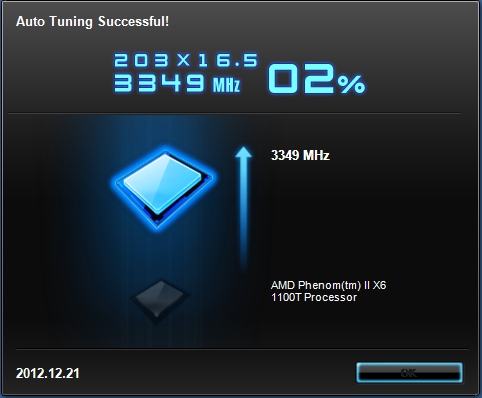
Первый повысил базовую частоту на 3 МГц и поднял частоту памяти до 815 (1630) МГц. По мнению системы, это эквивалентно приросту в 2%. Проверять не стали.
«Экстремальный» разгон длился чуть дольше и включал в себя тесты стабильности.
На скриншотах выше показаны основные параметры системы до и после активации этой функции.
Тем не менее утилита дает действительно много возможностей по тонкой настройке и мониторингу. Их можно оценить, кликнув по интересующему скриншоту. Наибольший интерес представляет управление системой питания Digi+ II: можно мгновенно изменять не только напряжения, но и параметры работы фаз или интенсивность удержания напряжения под нагрузкой (Load-Line Calibration).

Максимальная частота шины составила 359 МГц, но это, очевидно, предел процессора. К слову, на этой материнской плате достигнута частота памяти 1948 МГц, что на момент публикации является вторым результатом в мире по версии HWBOT.
Посмотрим, как поведет себя система питания материнской платы в условиях разгона. Для этого будем попеременно проверять напряжения в простое и под нагрузкой при различных режимах работы Load-Line Calibration. Результаты измерений для процессора Phenom II X6 1100T Black Edition при частоте 4111 МГц приведены в таблице ниже. Во время тестирования напряжения были установлены на 1,5/1,25/1,57 В для Vcore/CPU_NB/DRAM соответственно. В качестве программы для измерений будет использована AIDA64 (soft), для измерений фактического напряжения использовался мультиметр Victor 86D (hard). Пометки IDLE и LOAD обозначают состояния простоя и полной нагрузки при помощи OCCT 4.3.1. Для CPU/NB есть всего три доступных режима, поэтому в таблице имеются прочерки. BSOD в скобках — не мгновенный, времени было достаточно для замера. Стобец FullAuto обозначает выбор напряжения и уровня LLC самой материнской платой.
| Метод | Напряжение | FullAuto | Auto | Regular | Medium | High | Ultra High | Extreme |
|---|---|---|---|---|---|---|---|---|
| soft (IDLE) | CPU | 1,356 | 1,512 | 1,464 | 1,476 | 1,488 | 1,488 | 1,512 |
| hard (IDLE) | 1,367 | 1,522 | 1,485 | 1,494 | 1,502 | 1,511 | 1,522 | |
| soft (BURN) | BSOD | 1,56 | 1,404 | 1,428 | 1,476 | 1,512 | 1,548 | |
| hard (BURN) | 1,551 | 1,415 (BSOD) | 1,464 (BSOD) | 1,485 | 1,524 | 1,569 | ||
| soft (IDLE) | CPU/NB | 1,168 | 1,263 | 1,257 | - | 1,263 | - | 1,263 |
| hard (IDLE) | 1,171 | 1,273 | 1,269 | - | 1,272 | - | 1,273 | |
| soft (BURN) | BSOD | 1,296 | 1,27 | - | 1,27 | - | 1,277 | |
| hard (BURN) | 1,298 | 1,285 | - | 1,29 | - | 1,296 |
Если исходить из полученных результатов, то наиболее подходящим оказывается режим High, так как он не завышает напряжение (хотя и допускает небольшую просадку под нагрузкой).
Систему питания оперативной памяти лишили подобной возможности, оставив лишь контроль фаз (Optimal/Extreme) и выбор частоты ШИМ:
| Метод | Напряжение | FullAuto | Optimal | Extreme |
|---|---|---|---|---|
| soft (IDLE) | DRAM | 1,647 | 1,568 | 1,568 |
| hard (IDLE) | 1,663 | 1,583 | 1,583 | |
| soft (BURN) | 1,654 | 1,568 | 1,568 | |
| hard (BURN) | 1,665 | 1,584 | 1,584 |
Как видно, при использовании двух планок ОЗУ разницы между ними нет. Реальное напряжение немного завышено относительно выставленного в BIOS.
Тестирование. Выводы
⇡#Тестирование производительности

По умолчанию частота шины составила 200,7 МГц
Тестирование проводилось на частотах 4111 и 3343 МГц. Последняя выбрана как максимально близкая к штатной при тех же, что и на 4111 МГц, частотах памяти и шины.
Тестовый стенд на базе ASUS Crosshair V Formula-Z
Оборудование, использованное во время тестов, представлено в таблице ниже.
| Тестовая система | |
|---|---|
| Процессор | AMD Phenom II X6 1100T |
| Процессорный кулер | GlacialTech Igloo H58 @ Arctic Cooling MX-4 |
| Оперативная память | 2 x 1024 Мбайт DDR3 Apacer @ 1600 МГц / 8-8-8-24 |
| Видеокарта | ASUS EAH5850 DirectCU (ATI Radeon HD 5850; 1024 Мбайт; PCI-E x16; версия драйвера 12.10) |
| Дисковая подсистема | Crucial RealSSD C300 (64 Гбайт); |
| Блок питания | Chieftec NITRO 2 BPS-750C2 |
| ОС | Windows 7 Ultimate x64 SP1 |
Результаты синтетических тестов
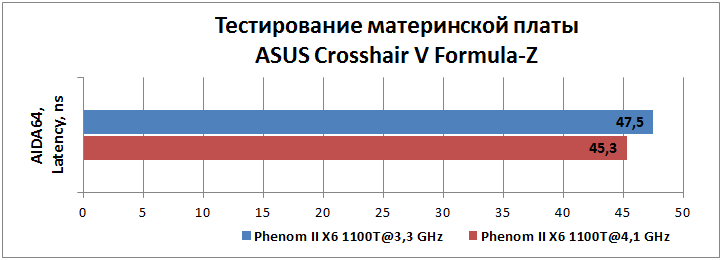
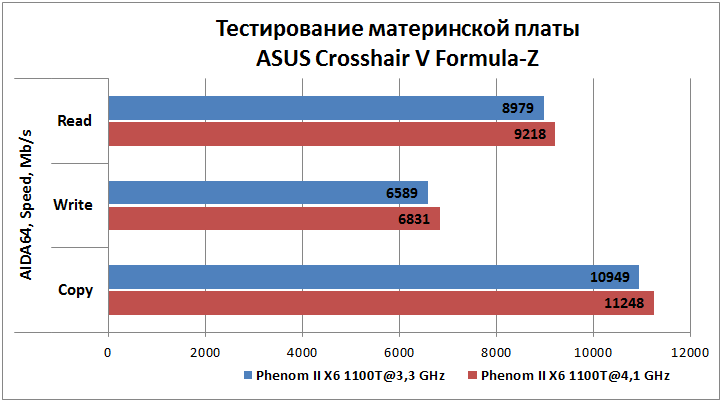
Тесты прикладного ПО
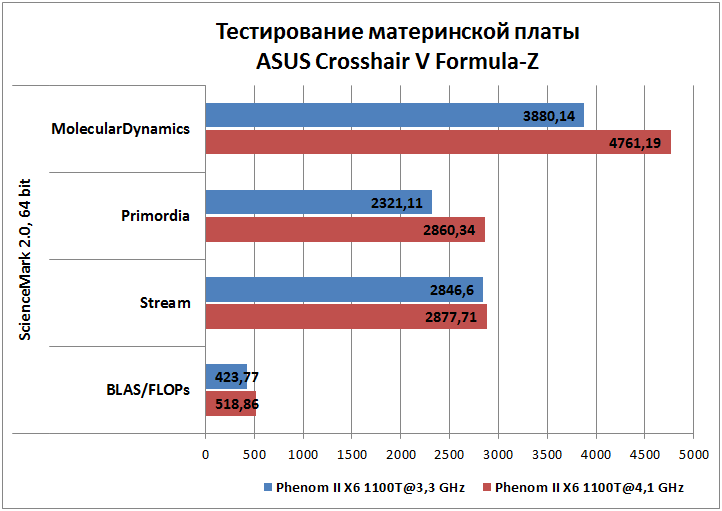
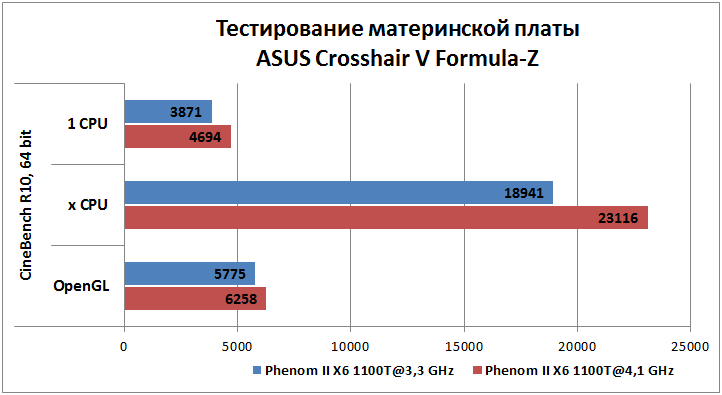
Бенчмарки
SuperPI — единственный тест, в котором чем меньше результат, тем лучше.
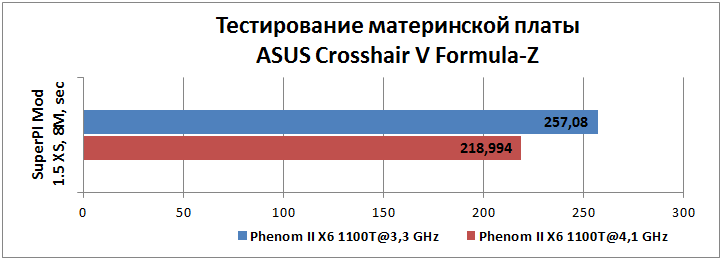
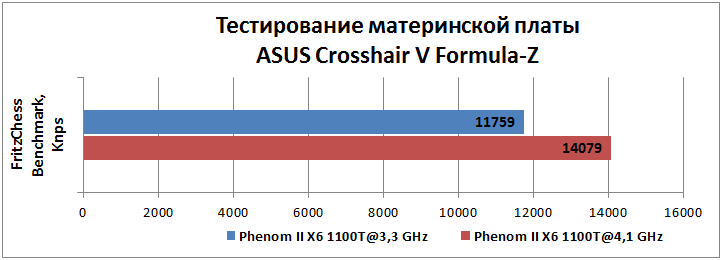
Скорость сжатия данных архиватором WinRAR в однопоточном и многопоточном режимах.
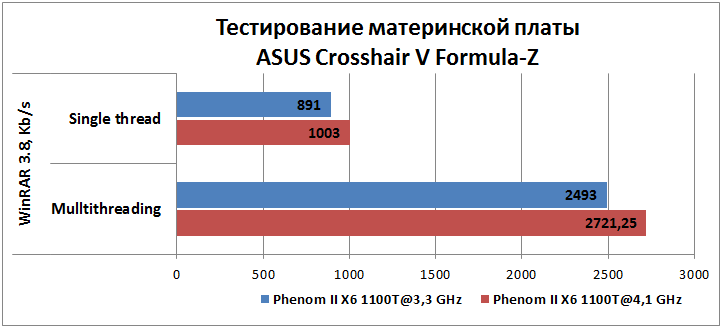
Игровые тесты
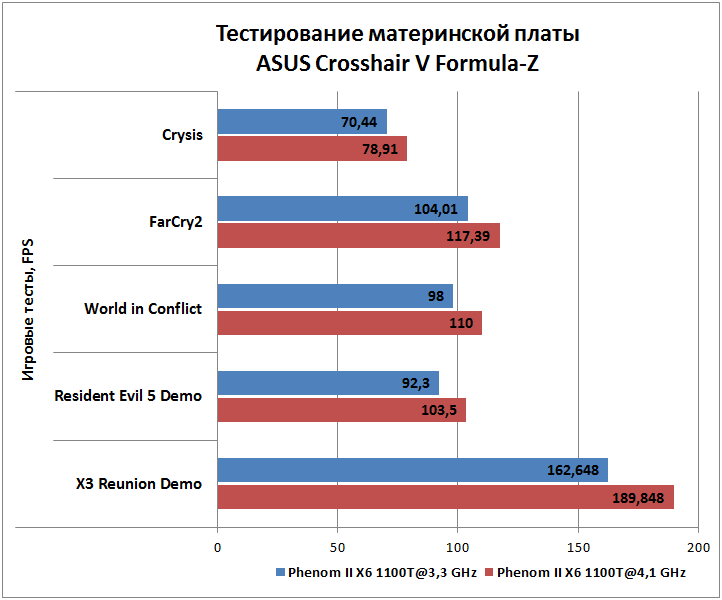
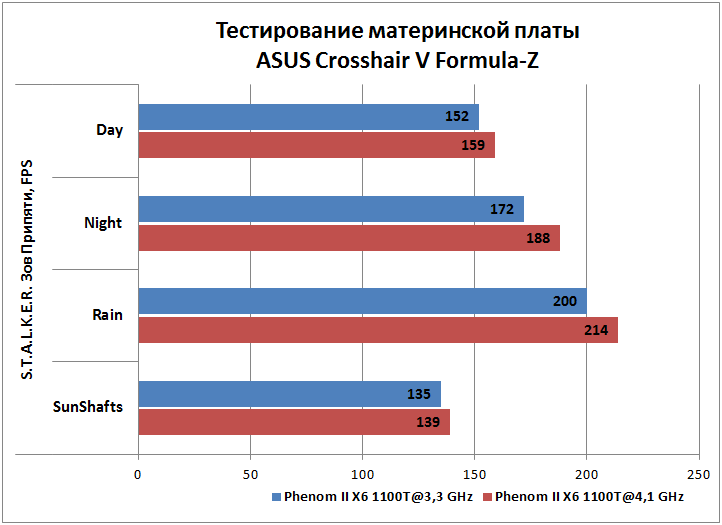
Версии и настройки программ, использованных во время тестов (если не указано на графике):
- AIDA64 — v2.60.2100.
- Fritz Chess Benchmark — v4.2.0.0.
- Crysis — v1.0, 1024x768, Medium.
- Far Cry 2 — v0.1.0.1, Ranch Small, 1024x768, Default.
- World in Conflict — v1.0, 1024x768, Medium.
- Resident Evil 5 Demo — v1.0.0.29, 1024x768, DX10.
- X3 Demo, v2.5.0.0 — Default.
- «S.T.A.L.K.E.R.: Зов Припяти» — v1.6.02, 1024x768, Medium.
Итак, если вас не смущает цена (около 8 500 рублей на момент публикации), если вы стремитесь к абсолютным показателям, но отчего-то избегаете решений от Intel, — ASUS Crosshair V Formula-Z подойдет вам как нельзя лучше. Примерно то же относится к профессиональным бенчерам, которые никак не могут игнорировать платформу от AMD. Они выберут ее за богатую функциональность, удобство конфигурации, множество способов изменить и сохранить настройки.
Достоинства:
- мощная и эффективная система питания;
- возможность аппаратного измерения необходимых напряжений;
- возможность объединять до трех видеокарт AMD или NVIDIA;
- большое количество SATA- и USB-разъемов;
- удаленный разгон при помощи ROG Connect;
- забота о любителях сверхнизких температур (переключатели LN2 и Slow Mode);
- индикатор POST-кодов, кнопки включения, перезагрузки, доступа к BIOS и применения сохраненного профиля разгона.
Недостатки:
- контактные площадки для измерения напряжений не совсем удобны;
- цена.